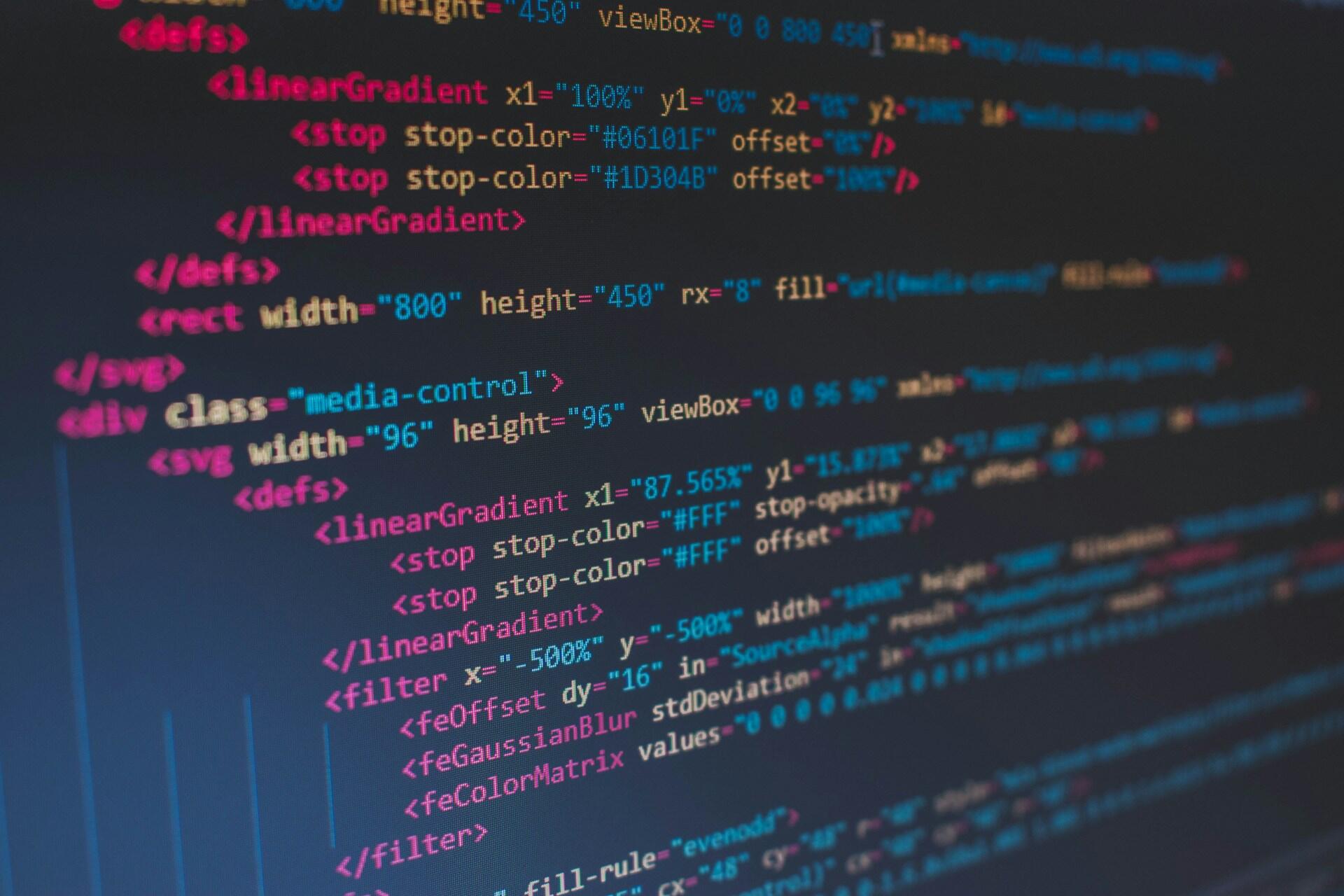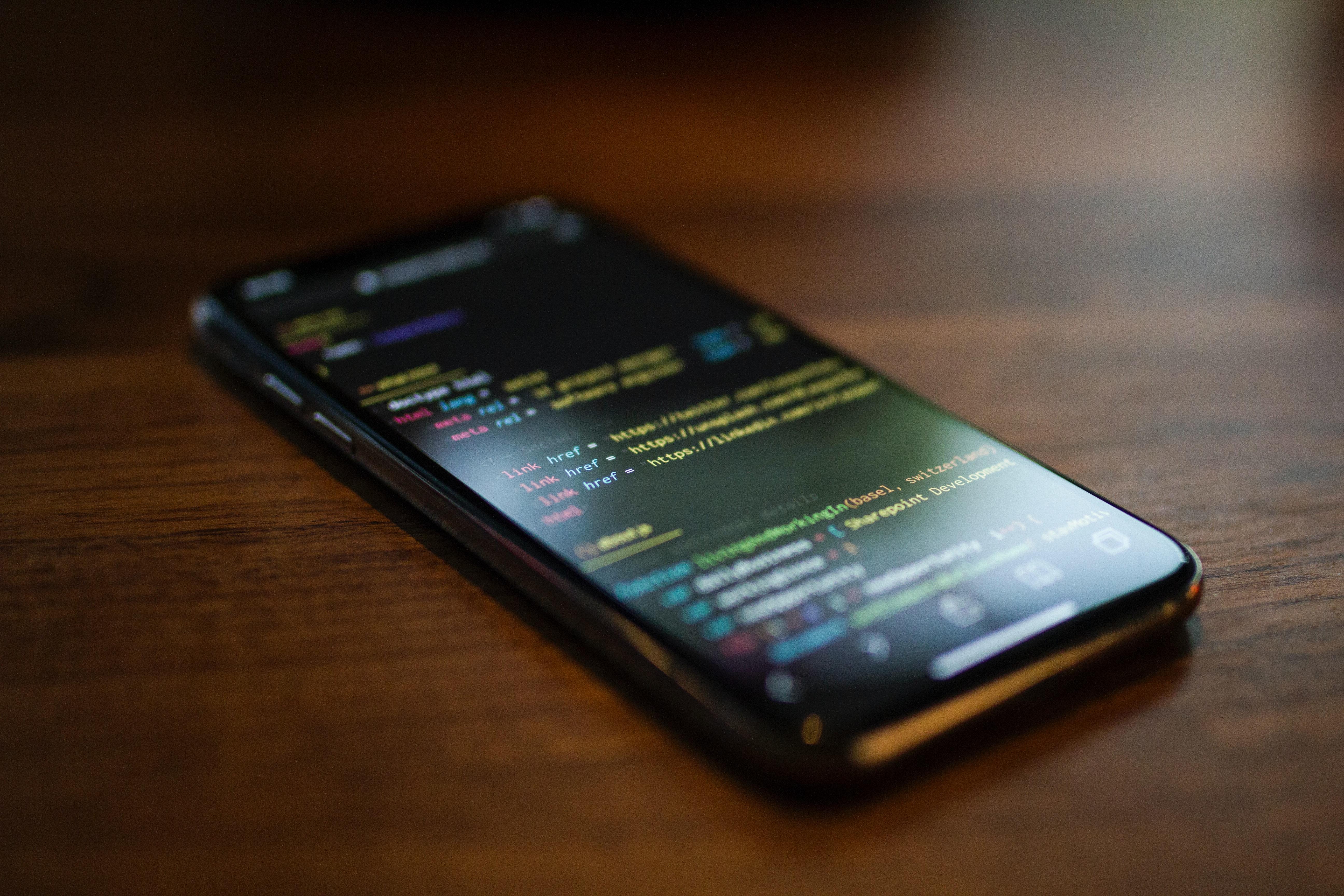Si estás dando tus primeros pasos en el mundo del diseño y la animación 3D, Blender 3D es una de las mejores herramientas para comenzar. Este programa gratuito y de código abierto ofrece todo lo necesario para crear modelos, aplicar texturas y animarlos, siendo utilizado tanto por principiantes como por estudios profesionales.
Pensando en ello, hemos preparado esta guía completa con la que podrás aprender: Qué es Blender, por qué es tan popular, y cómo comenzar a modelar, texturizar, animar tus propios proyectos desde cero y mucho más...

¿Qué es Blender y por qué es tan popular?
Blender es un software gratuito y de código abierto para diseño, modelado y animación 3D, reconocido por integrar en una sola plataforma herramientas profesionales de modelado, texturizado, simulación, renderizado y edición de video.
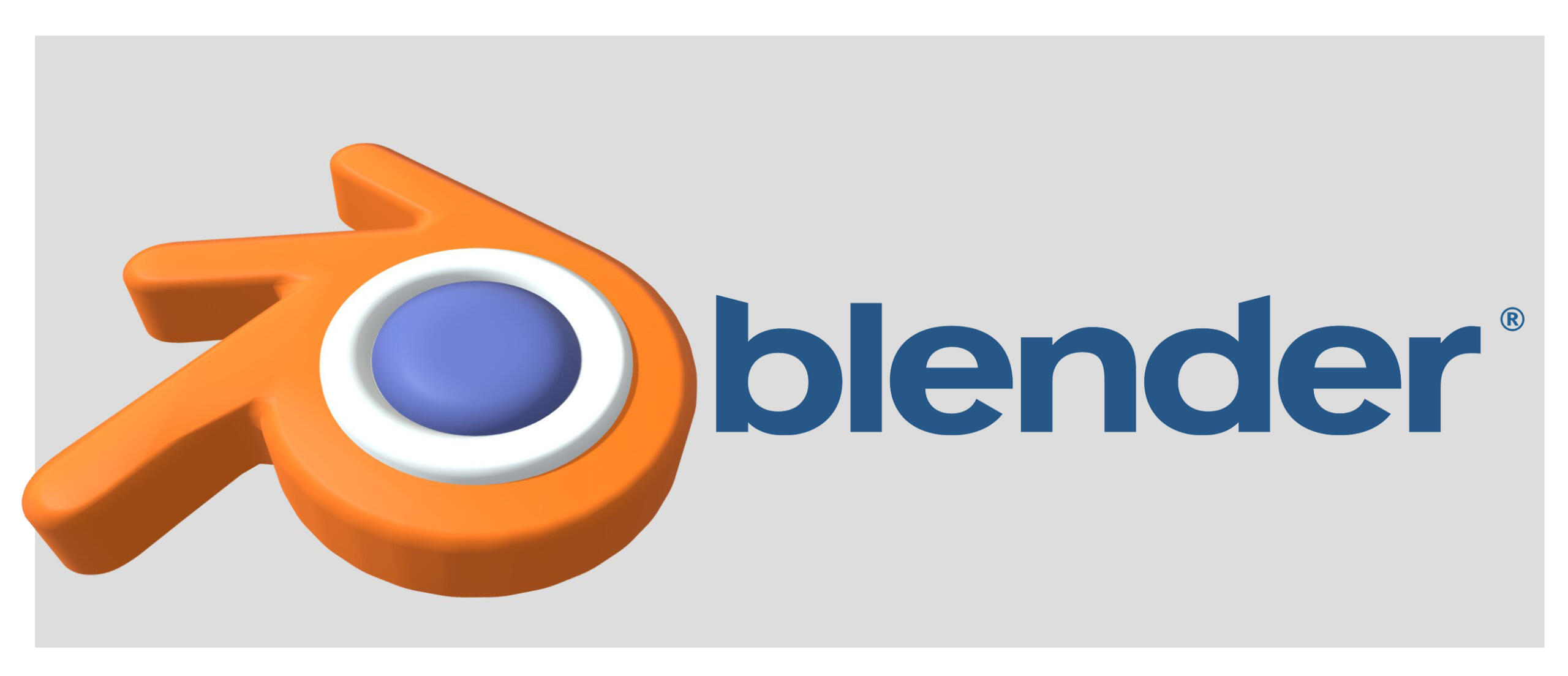
Su popularidad se debe a su potencia, versatilidad y constante actualización por parte de una activa comunidad global, lo que lo convierte en una opción competitiva frente a programas de pago y accesible para creadores de todos los niveles.
Origen y misión de la Blender Foundation
Blender Software tiene sus raíces en la década de 1990, cuando fue creado como una herramienta interna para el estudio de animación holandés NeoGeo. En un inicio, su objetivo era optimizar el flujo de trabajo y ofrecer un entorno unificado para modelado y animación en 3D. Sin embargo, en 2002, tras una serie de dificultades financieras, el fundador Ton Roosendaal impulsó una innovadora campaña de financiación colectiva llamada “Free Blender” para comprar los derechos del programa y liberarlo bajo licencia de código abierto. Gracias al apoyo de miles de usuarios, Blender pasó a ser software libre.
La misión de la Blender Foundation es clara y ambiciosa: desarrollar y mantener una herramienta 3D gratuita, abierta y accesible para cualquier persona en el mundo. Esta filosofía busca derribar las barreras económicas que suelen limitar el acceso a software profesional, promoviendo la educación, la colaboración y la creatividad en todo tipo de proyectos, desde producciones cinematográficas hasta videojuegos y contenido para realidad virtual.
Conoce técnicas esenciales del modelado 3D: como el rigging y más...
Características principales del software Blender
Blender 3D destaca por ser una suite creativa todo en uno, que integra un amplio conjunto de herramientas en un único programa. Entre sus principales funciones se incluyen:
🗿 Modelado y escultura digital: Creación de modelos 3D desde formas simples hasta esculturas de alta complejidad.
🎭 Texturizado y sombreado: Aplicación de materiales, texturas y efectos de iluminación realista.
🎬 Animación 2D y 3D: Incluye rigging, cinemática inversa, edición de curvas y animación cuadro a cuadro.
🌪️ Simulación física: Efectos realistas de fluidos, humo, partículas, cabello y colisiones.
✂️ Edición de video y composición: Herramientas de edición no lineal, efectos especiales y posproducción sin necesidad de software adicional.
🔥 Motores de renderizado integrados: Cycles, para renderizado realista con trazado de rayos, y Eevee, para visualizaciones en tiempo real.
🕶️ Compatibilidad con realidad virtual y aumentada: Soporte para múltiples formatos y entornos inmersivos.
Esta combinación lo convierte en una solución integral para artistas, diseñadores y desarrolladores, eliminando la necesidad de pagar por múltiples programas especializados.
Qué lo diferencia de otros programas 3D gratuitos y de pago
Lo que realmente hace único a Blender es su naturaleza gratuita y de código abierto. A diferencia de programas como Maya, 3ds Max o Cinema 4D, que requieren costosas licencias anuales, Blender puede descargarse, modificarse y usarse sin limitaciones.
Además, cuenta con una comunidad global activa compuesta por desarrolladores, artistas y entusiastas que contribuyen con mejoras constantes, plugins y tutoriales. Esto ha permitido que Blender se mantenga a la vanguardia en cuanto a innovación, incorporando rápidamente tecnologías como renderizado en tiempo real, integración con motores de videojuegos y soporte para inteligencia artificial.
Su flexibilidad, junto con la ausencia de costes y la transparencia de su desarrollo, lo han posicionado no solo como una herramienta para aficionados, sino como una opción profesional adoptada por estudios de animación, productoras de cine y desarrolladores de videojuegos en todo el mundo.

Versiones de Blender: cómo elegir la adecuada
Blender estable vs versiones beta
Cuando decidas descargar Blender, te encontrarás con distintas versiones disponibles. La versión estable es la recomendada para la mayoría de usuarios, ya que ha pasado por rigurosas pruebas de calidad para asegurar un funcionamiento sólido, sin errores críticos, y máxima compatibilidad con distintos sistemas operativos y hardware. Esta versión es ideal si buscas un entorno confiable para proyectos profesionales o personales sin interrupciones inesperadas.
Por otro lado, las versiones beta o de desarrollo son lanzamientos preliminares que incluyen funciones nuevas y experimentales que todavía están en fase de prueba. Estas versiones permiten a los usuarios más avanzados y desarrolladores probar innovaciones, reportar errores y ayudar a mejorar el software antes de su lanzamiento oficial. Sin embargo, debido a su naturaleza experimental, pueden presentar inestabilidades, fallos o incompatibilidades que podrían afectar tu flujo de trabajo. Por eso, si no estás familiarizado con Blender o necesitas una experiencia estable, lo mejor es evitar las betas.
Dónde descargar Blender de forma segura
Para garantizar que obtienes una copia legítima, segura y libre de malware, siempre debes descargar Blender software desde su sitio web oficial: blender.org. Este portal ofrece las versiones más recientes y confiables, además de contar con instaladores adaptados para los sistemas operativos más comunes, incluyendo Windows, macOS y Linux.
Descargar Blender desde fuentes no oficiales o sitios de terceros puede implicar riesgos como archivos infectados, versiones desactualizadas o modificadas que podrían dañar tu equipo o no funcionar correctamente. La web oficial también proporciona documentación, tutoriales y noticias sobre actualizaciones y eventos relacionados con la Blender Foundation, asegurando que siempre estés al día con las últimas novedades.
Requisitos mínimos y recomendados según tu equipo
Aunque Blender es conocido por su versatilidad y capacidad para funcionar en computadoras con recursos limitados, para un rendimiento fluido y una experiencia óptima, es importante conocer los requisitos técnicos.
Requisitos mínimos: Un procesador moderno de 64 bits (CPU), al menos 4 GB de RAM, y una tarjeta gráfica con soporte para OpenGL 3.3 o superior. Este nivel permite realizar tareas básicas como modelado sencillo y visualización, pero puede presentar limitaciones en proyectos complejos o animaciones pesadas.
Requisitos recomendados: Para trabajar con proyectos profesionales, renderizados avanzados o simulaciones, se aconseja un procesador multinúcleo potente (como Intel i7 o AMD Ryzen 7 en adelante), al menos 16 GB de memoria RAM y una tarjeta gráfica dedicada (NVIDIA o AMD) con soporte para OpenGL 4.3 o superior. Este hardware garantiza una navegación fluida en la interfaz, renderizados rápidos usando motores como Cycles o Eevee, y un mejor manejo de efectos complejos.
Además, disponer de un disco SSD para instalar el programa y almacenar proyectos puede mejorar considerablemente los tiempos de carga y guardado. También es importante mantener los controladores de la tarjeta gráfica actualizados para asegurar la mejor compatibilidad y desempeño con Blender.
Primer contacto con la interfaz de Blender
Elementos básicos de navegación 3D
Al iniciar Blender por primera vez, te encontrarás con un entorno de trabajo tridimensional que puede parecer complejo al principio, pero que rápidamente se vuelve intuitivo con la práctica. Este espacio 3D es el lienzo principal donde crearás, modificarás y visualizarás tus modelos. Para moverte dentro de este entorno, utilizas combinaciones del ratón y teclado para realizar acciones como rotar la cámara alrededor del objeto, hacer zoom para acercarte o alejarte y desplazarte lateralmente o verticalmente en la escena. Estas maniobras te permiten explorar tu proyecto desde diferentes ángulos y perspectivas, lo cual es esencial para trabajar con precisión en el modelado, animación y texturizado.
Vista 3D, timeline, outliner y viewport shading
La Vista 3D es el área central y más visible de Blender, donde colocas y editas tus objetos tridimensionales. Aquí puedes manipular modelos, añadir elementos, ajustar posiciones y aplicar transformaciones. Es el espacio donde cobra vida tu creación, con la posibilidad de alternar entre diferentes modos para editar vértices, aristas y caras.
El Timeline es la línea de tiempo situada generalmente en la parte inferior de la interfaz y es fundamental para la animación. Permite controlar y organizar los fotogramas clave (keyframes) que definen el movimiento y los cambios de los objetos a lo largo del tiempo, facilitando la creación de secuencias animadas fluidas.
El Outliner es una herramienta vital para manejar la jerarquía y organización de todos los elementos presentes en la escena, incluyendo objetos, luces, cámaras y colecciones. A través del Outliner puedes seleccionar rápidamente objetos específicos, activar o desactivar su visibilidad y controlar la relación entre ellos, manteniendo así el orden en proyectos complejos.
Finalmente, el Viewport Shading es la función que determina cómo ves tu modelo dentro de la Vista 3D. Puedes cambiar entre distintos modos de visualización: desde un simple modo sólido para ver la geometría básica, hasta modos más avanzados que muestran texturas, materiales, iluminación en tiempo real o incluso el render final, ayudándote a evaluar y perfeccionar los detalles visuales durante el proceso creativo.
Aprende a dominar el modelado de edificios y escenas realistas con Blender.
Atajos esenciales para acelerar tu flujo de trabajo
Aprender y dominar los atajos de teclado en Blender es una de las formas más efectivas de aumentar tu productividad y eficiencia. Algunos de los atajos fundamentales incluyen:
- G para mover (grab): Permite desplazar cualquier objeto o componente seleccionado en el espacio 3D.
- R para rotar: Gira el objeto alrededor de uno o más ejes.
- S para escalar: Cambia el tamaño del objeto de forma proporcional o en un eje específico.
- Tab para alternar entre Modo Objeto y Modo Edición: Crucial para pasar de manipular objetos completos a editar su geometría detallada.
- Shift + A para añadir nuevos objetos: Desde primitivas básicas hasta luces y cámaras.
- Ctrl + Z para deshacer acciones y Ctrl + Shift + Z para rehacer.
Familiarizarse con estos comandos y combinarlos con otros más avanzados reduce considerablemente el tiempo dedicado a tareas repetitivas, permitiéndote concentrarte en aspectos creativos y técnicos de tus proyectos.


Introducción al modelado 3D en Blender
¿Qué es el modelado poligonal?
El modelado poligonal es la técnica fundamental y más utilizada en el mundo del modelado 3D. Consiste en construir objetos tridimensionales mediante la unión de polígonos, que suelen ser triángulos o cuadriláteros, conectados por vértices y aristas para formar la superficie del modelo. Esta estructura geométrica permite representar formas complejas a partir de unidades básicas, facilitando su manipulación y edición. El modelado poligonal es especialmente apreciado por su flexibilidad y compatibilidad con motores de renderizado y software de animación, ya que las mallas poligonales son eficientes para simular desde objetos rígidos hasta personajes orgánicos con un alto nivel de detalle.
Crear objetos básicos: cubos, esferas, planos y más
Blender proporciona una amplia variedad de primitivas geométricas prediseñadas que actúan como la base para construir modelos más complejos. Entre estas figuras básicas se encuentran cubos, esferas, planos, cilindros, conos y toros. Estos objetos simples son ideales para comenzar cualquier proyecto, ya que pueden ser escalados, rotados y modificados para adoptar la forma deseada. Por ejemplo, un cubo puede ser transformado en una estructura arquitectónica, una esfera puede convertirse en un personaje o una esfera de planeta, y un plano puede usarse para superficies como suelos o paredes. La capacidad de partir de estas formas elementales acelera el flujo de trabajo y permite a los usuarios concentrarse en los detalles y acabados del diseño.
Edición en modo objeto vs modo edición
Blender distingue dos modos principales de trabajo para manejar los modelos: el Modo Objeto y el Modo Edición. En Modo Objeto, puedes seleccionar y manipular objetos completos, gestionando su posición en el espacio 3D, su rotación, escala, y propiedades generales como la aplicación de materiales o modificadores. Es el modo ideal para organizar la escena y trabajar con elementos como cámaras, luces y mallas completas.
Por otro lado, el Modo Edición permite un control mucho más detallado y preciso, ya que aquí puedes modificar directamente la geometría del objeto. Esto incluye manipular los vértices (puntos), aristas (líneas entre vértices) y caras (superficies formadas por aristas) que componen la malla. En este modo puedes esculpir formas complejas, agregar subdivisiones, extruir caras para crear volúmenes y realizar ajustes que definen la silueta y características finas del modelo. La alternancia rápida entre estos modos es clave para un modelado eficiente y profesional en Blender.
Cómo aplicar texturas y materiales simples
Qué es el shading y cómo usar el editor de nodos
El shading en Blender se refiere al proceso mediante el cual se define cómo la superficie de un objeto interactúa con la luz, determinando su apariencia visual, incluyendo color, brillo, transparencia, rugosidad y reflejos. Es un aspecto clave para lograr materiales realistas o estilizados en tus modelos 3D. Blender incorpora un potente Editor de Nodos que permite crear y combinar diferentes propiedades de materiales mediante un sistema visual y modular. En este editor, puedes conectar nodos que representan texturas, colores, mapas de normales, mezclas, transparencias y otros efectos, dando un control total sobre la apariencia final del objeto. Este enfoque basado en nodos facilita la creación de materiales complejos sin necesidad de programación, haciendo que el shading sea accesible tanto para principiantes como para usuarios avanzados.
Aplicar colores, materiales y texturas básicas
Para darle vida a tus modelos, Blender ofrece múltiples formas de aplicar colores y texturas. Puedes asignar colores sólidos simples para un estilo más gráfico o básico. También es posible usar texturas de imagen, como fotografías o mapas UV, para envolver tus objetos con patrones detallados que simulan materiales reales como madera, metal o tela. Además, puedes crear materiales procedurales, generados matemáticamente dentro de Blender, que permiten obtener efectos como madera, mármol, ruido o degradados sin necesidad de imágenes externas. Esta combinación de técnicas te da libertad para conseguir desde acabados muy realistas hasta estilos artísticos únicos. Aplicar estos materiales básicos es el primer paso para dar a tus modelos un aspecto profesional y atractivo.
Renderizar una imagen con luz y cámara
Para transformar tu escena 3D en una imagen final, es necesario colocar una cámara que definirá el encuadre y el punto de vista. Además, la iluminación es fundamental para resaltar formas, crear atmósferas y dar profundidad a la imagen. Blender ofrece distintos tipos de luces (puntuales, direccionales, ambientales) que puedes ajustar en intensidad, color y posición. Para generar la imagen final, puedes utilizar sus motores de renderizado integrados: Cycles, que es un motor basado en trazado de rayos y ofrece resultados realistas con efectos avanzados de luz y sombras, o Eevee, que es un motor en tiempo real, más rápido y eficiente para previsualizaciones y trabajos menos demandantes. Configurar correctamente cámara y luces, junto con un motor de renderizado adecuado, es esencial para obtener imágenes con calidad profesional que muestren el mejor aspecto de tus modelos y escenas.
¿Sabes cómo puedes monetizar tu trabajo con Blender?

Principios básicos de animación en Blender
Keyframes: qué son y cómo se usan
Los keyframes son el pilar de la animación en Blender. Representan puntos clave en el tiempo donde defines valores específicos para las propiedades de un objeto, como su posición, rotación o escala. Por ejemplo, al colocar un keyframe para la posición de un cubo en el fotograma 1 y otro keyframe para una posición diferente en el fotograma 50, Blender interpola automáticamente el movimiento entre esos dos puntos, creando una transición suave. Los keyframes se pueden aplicar a prácticamente cualquier atributo animable, incluyendo materiales, luces o cámaras. Dominar el uso de keyframes es esencial para controlar el ritmo y la fluidez de tus animaciones, permitiéndote ajustar cada detalle con precisión.
Mover, rotar y escalar en animación
Puedes animar En Blender, cualquier propiedad que afecte la apariencia o posición de un objeto puede ser animada. Las transformaciones básicas incluyen mover (trasladar un objeto en el espacio 3D), rotar (girar el objeto alrededor de uno o más ejes) y escalar (cambiar el tamaño del objeto). Al animar estas transformaciones, puedes crear desde movimientos simples, como un objeto que se desliza por la pantalla, hasta secuencias complejas de rotación y cambio de tamaño que dan dinamismo a tus escenas. Además, Blender permite animar propiedades avanzadas como la opacidad, colores de materiales, parámetros de luces o configuraciones de cámaras, ampliando enormemente las posibilidades creativas. Utilizar curvas de animación en el Graph Editor te ayudará a suavizar y ajustar el ritmo de estas transformaciones para conseguir efectos más naturales y profesionales.propiedad en Blender, desde movimientos y giros hasta cambios en materiales o iluminación.
Primer render animado en formato video
Después de configurar y perfeccionar tu animación, el siguiente paso es generar una salida visual que puedas compartir o integrar en otros proyectos. Blender ofrece opciones para renderizar animaciones completas en distintos formatos de video, como MP4 o AVI, o secuencias de imágenes como PNG o EXR, ideales para trabajos profesionales con edición posterior. En esta etapa, definirás parámetros importantes como la resolución, la tasa de frames por segundo (FPS) y el motor de renderizado (Cycles para mayor realismo o Eevee para renderizado rápido). Finalmente, podrás exportar tu animación en un archivo de video listo para presentaciones, plataformas online o producción audiovisual, mostrando el movimiento y la creatividad que has plasmado en tu proyecto 3D.
Recursos y comunidad para seguir aprendiendo
Foros, tutoriales oficiales y canales de YouTube
La comunidad de Blender 3D es reconocida mundialmente por su dinamismo, colaboración y dedicación al desarrollo continuo del software libre. Existen numerosos recursos donde tanto principiantes como usuarios avanzados pueden aprender y resolver dudas. Entre ellos, destacan foros especializados como Blender Artists, donde miles de usuarios comparten proyectos, preguntas técnicas y soluciones, fomentando un ambiente de aprendizaje colectivo. Además, el manual oficial de Blender, constantemente actualizado, es una fuente confiable y detallada para entender desde conceptos básicos hasta técnicas avanzadas. Los canales de YouTube también juegan un papel fundamental: creadores como Blender Guru, CG Geek y Ducky 3D ofrecen tutoriales gratuitos que cubren desde modelado hasta animación y efectos visuales, facilitando el aprendizaje con contenido visual y práctico.
La importancia de practicar con proyectos propios
Aunque los tutoriales son esenciales para adquirir conocimientos, la práctica personal es insustituible para afianzar habilidades. Empezar con proyectos sencillos, como modelar una taza, una lámpara o una habitación pequeña, te ayudará a comprender mejor las herramientas y flujos de trabajo en Blender. A medida que ganes confianza, podrás abordar modelos más complejos y desafiantes, como personajes, entornos completos o animaciones detalladas. Esta práctica constante no solo mejora tu destreza técnica, sino que también desarrolla tu creatividad y tu capacidad para resolver problemas, elementos clave para avanzar en el dominio del software.
Conectar con otros creadores en la comunidad Blender
Integrarte en la comunidad global de Blender te brinda acceso a una red de artistas y desarrolladores que comparten tus intereses. Participar en retos de modelado, animación o texturizado organizados en plataformas como Facebook, Reddit o Discord te motiva a superarte y aprender nuevas técnicas. Además, recibir retroalimentación directa de otros creadores te ayuda a identificar áreas de mejora y a perfeccionar tus proyectos. Estas comunidades también son espacios ideales para intercambiar recursos, colaborar en proyectos conjuntos o simplemente mantenerte al día con las últimas novedades y actualizaciones del software. Estar activo en la comunidad Blender es una forma eficaz de potenciar tu aprendizaje y mantener la inspiración a lo largo de tu camino como creador 3D.
Entérate más de una formación avanzada en Blender ¡aquí!
Síntesis del artículo
Entonces, ¿ahora lo entiendes mejor? Blender se ha consolidado como una de las herramientas más completas y accesibles para el diseño y la animación 3D, combinando en un solo programa funciones profesionales que antes requerían varios softwares. Su naturaleza gratuita y de código abierto, respaldada por una comunidad activa, lo convierte en una opción ideal tanto para principiantes como para creadores avanzados.
Su versatilidad permite abordar desde modelado poligonal hasta animación con keyframes, pasando por texturizado, shading y renderizado realista, todo con una interfaz optimizable gracias a atajos y paneles especializados. Aunque puede correr en equipos modestos, su verdadero potencial se despliega con hardware más potente, permitiendo afrontar proyectos de gran escala y calidad profesional.
Y es por eso que, para quienes buscan aprender de forma guiada y acortar la curva de aprendizaje, en Superprof Chile ofrecemos la posibilidad de conectar con expertos en Blender que imparten lecciones 100% personalizadas, para enseñarte técnicas y consejos prácticos para dominar cada etapa del proceso creativo ¡sin importar que seas un principiante o tengas conocimientos previos!
Anímate a empezar hoy en el fascinante mundo de Blender 3D con nuestros superprofes y obtén la primera lección gratis.